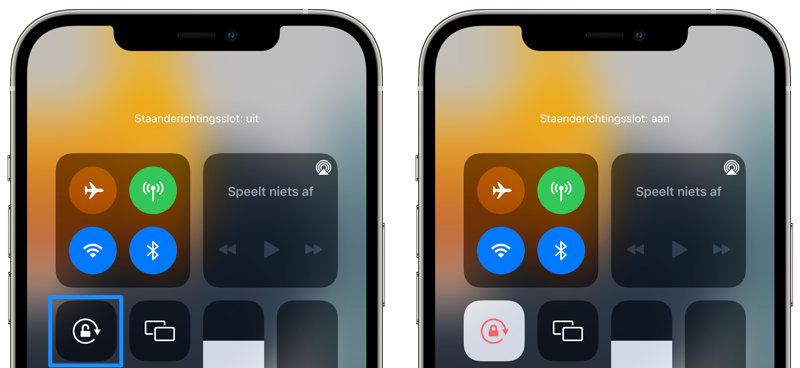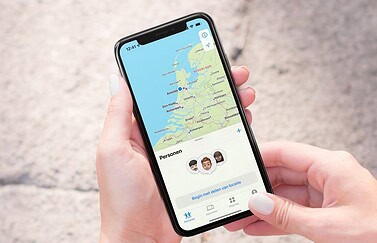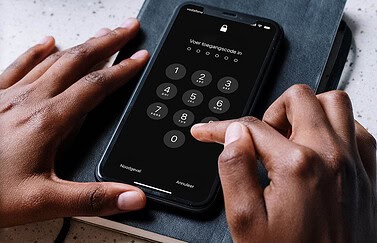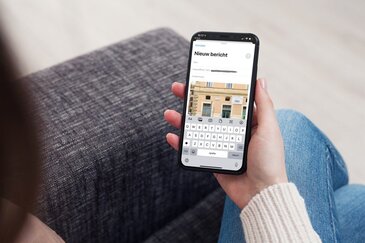Meedraaien (roteren) van foto’s voorkomen op iPhone en iPad
De iPhone en iPad zijn voorzien van een bewegingssensor. Die zorgt ervoor dat het scherm meedraait als je het apparaat kantelt. Maar soms wil je dat niet, bijvoorbeeld bij het bekijken van foto’s. Gelukkig is het uitschakelen van het draaien van je iPhone scherm eenvoudig in te stellen.
Rotatie van foto’s voorkomen
Apps weten altijd of je je iOS-apparaat rechtop houdt (portrait) of op z’n kant hebt gedraaid (landscape). De meeste apps draaien automatisch mee. Maar soms wil je dat niet, bijvoorbeeld wanneer je een foto aan iemand wilt laten zien. In plaats van de normale foto zie je een gekantelde foto. Ook als je in bed ligt met je iPhone gekanteld, wil je alles nog wel rechtop zien. Gelukkig kun je dat voorkomen door de rotatie van foto’s uit te schakelen met het rotatieslot.
Stappenplan: zo kun je het draaien van je iPhone uitschakelen
Je vindt het rotatieslot in het Bedieningspaneel. Hoe je hier komt, is afhankelijk van welke iPhone je hebt. In feite zit het verschil in of je een vingerafdruksensor (Touch ID) of gezichtsherkenning (Face ID) gebruikt. Op de iPad werkt het hetzelfde als op een iPhone met gezichtsherkenning. Zo kom je bij het Bedieningspaneel:
- Face ID en iPads: veeg vanuit de rechter bovenhoek van je scherm naar beneden.
- Touch ID: veeg vanaf de onderkant van je scherm omhoog.
Als je eenmaal het Bedieningspaneel hebt geopend, werkt het verder hetzelfde op alle apparaten. Het symbool van het rotatieslot ziet eruit als een hangslot met een ronde pijl eromheen. Is het slot geactiveerd, dan is het symbool wit met rood. Je kunt erop tikken om het rotatieslot aan en uit te zetten.
Als het rotatieslot actief is, zullen apps en foto’s niet reageren op ronddraaien van de iPhone. Zie je nog steeds een gedraaide foto? Het kan ook voorkomen dat de foto zelf met een foute rotatie is gemaakt. In dat geval volg je de adviezen in de tip: Foto roteren op iPhone en iPad.
Taalfout gezien of andere suggestie hoe we dit artikel kunnen verbeteren? Laat het ons weten!